Xfce'nin Bıyık Menüsü Eklentisi Büyük Özellik Revizyonuna Sahiptir
Linux dağıtımlarım için şimdilik tercih ettiğim masaüstü ortamı olan Xfce'de iki tür uygulama menüsüne sahip olmak mümkün. Birincisi, uygulama kategorilerinin bir açılır listesini gösteren, ancak zayıf özelleştirme seçeneklerine sahip olan klasik olanıdır. Diğer, Whisker Menu eklentisi, arama çubuğu, sık kullanılanlar, özelleştirilebilir görünüm ve sık kullanılan uygulamaların takibi ile daha modern bir uygulama menüsü uygular. 2.4.0 sürümünden başlayarak, Whisker Menu eklentisi birçok yeni seçenek aldı.
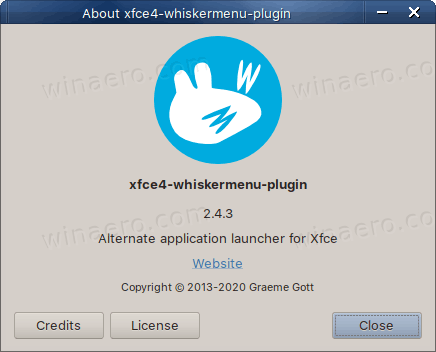
Eklentinin yeni sürümü ile artık uygulama simgesi bölümünün düzenini özelleştirmek mümkün. Üzerinde Dış görünüş sekmesinde, simgeleri liste, ağaç veya büyük simgeler görünümü olarak göstermeyi seçebilirsiniz.
Reklamcılık
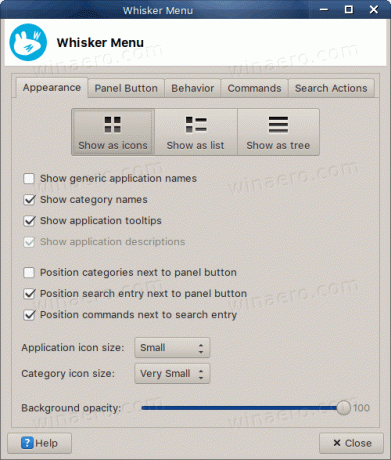
Yeni 'Simge olarak göster' seçeneği şu şekilde çalışır. Varsayılan görünüm aşağıdaki gibidir:

Bu, yeni 'Simge olarak göster' görünümüdür:
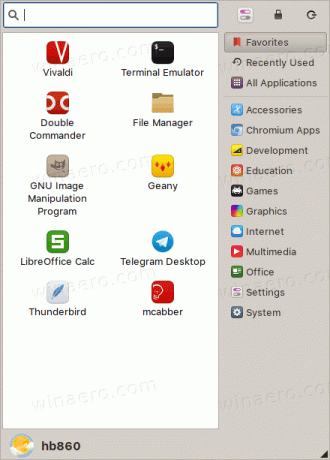
'Liste olarak göster' ve 'Ağaç olarak göster' seçenekleri arasında bir fark bulamadım.
Ayrıca, menüden herhangi bir uygulama simgesini gizlemek artık mümkün. Menüden gizlemek istediğiniz simgeye sağ tıklayın ve Uygulamayı gizle.

Bu şekilde hiç kullanmadığınız uygulamaları gizleyebilirsiniz.
Sürüm, birçok başka değişiklik içeriyor. dahil olmak üzere
- Simge olarak gösterme seçeneği ekle (hata #15675)
- Menü öğelerini gizleme (hata #14816)
- Menü öğelerinin arama anahtar sözcüklerini ekleyin (hata #15047)
- Profili düzenlemek için profil resmine araç ipucu ekleyin (hata #15501)
- Kullanıcı değiştir komutunun ifadesini ayarlayın (hata #15398)
- Bağlam menüsüne simgeler ekleyin
- Yeni varsayılan düzen
- Panel düğmesini yalnızca tek satır ve başlık gizliyse kare yapın
- Ayarları yeniden düzenle iletişim kutusu
- Oturum onay iletişim kutularını yeniden tasarlayın
- yeniden düzenleme kodu
- GarconGtkMenu ile eşleşmesi için menü yükünü yeniden yaz
- Fareyle üzerine gelme etkinse klavye odaklı kategoriler arasında geçiş yapın
- Özel simge oluşturucuyu kullanın
- Varsa bağlantı zamanı optimizasyonunu kullanın
- C++ sürümünü artırın
Ayrıca, sonraki üç sürümde çeviri iyileştirmeleri ve kararlılık düzeltmeleri de vardır.
İpucu: En son Whisker Menu sürümleri, oturum komutlarının özelleştirilmesine izin verir ve ayrıca kapatma, yeniden başlatma vb. için özel düğmelere sahip olmanıza izin verir. Eklenti ayarlarında Komutlar sekmesine bakın.

Eklenti hakkında daha fazla bilgi edinmek için aşağıdaki web sayfalarına göz atın:
- Bıyık Menüsü
- Git
- Dokümanlar
Ayrıca, kontrol edin XFCE4'te bıyık menüsü eklentisine bir kısayol tuşu nasıl atanır.

